魔屏投影仪是哪个品牌的?
10
2025-03-27
在数字化时代,我们用手机记录生活的点点滴滴,而想要在大屏幕上分享这些精彩瞬间时,投影仪便成为了一个非常实用的工具。本文将详细介绍如何使用投影仪将手机照片成功投射出来,提供一系列操作步骤,并针对常见问题提供解决方案,确保每位读者都能轻松掌握这一技术。
想要把手机上的照片投射到大屏幕上,首先需要准备以下几样设备:
投影仪:选择兼容性好的投影仪,例如支持HDMI输入、WiFi、蓝牙连接等。
手机:确保手机的操作系统兼容所使用的投影仪。
转接线/适配器:根据投影仪型号和手机接口的不同,可能需要相应的HDMI线、USBC线或Lightning线。
其他:如投影仪需要外接电源,请确保电源插头和延长线已准备齐全。

通过物理线材将手机与投影仪相连是最稳定的方法之一,操作步骤如下:
1.检查接口:确保你有适合手机的HDMI转接线。
2.连接线材:将转接线一端连接到手机,另一端连接到投影仪的相应输入接口。如果是使用HDMI,则直接将HDMI线两端分别插入手机和投影仪。
3.设置信号源:打开投影仪,切换到正确的输入信号源(通常在遥控器上有信号源键)。
4.手机设置:将手机连接到投影仪后,手机可能会提示你选择输出模式(如镜像/扩展显示模式)。选择正确的输出方式以确认手机屏幕能够在投影仪上完整显示。
5.开始投射:手机和投影仪连接成功后,手机上即可显示的内容会在投影仪屏幕上同步显示。
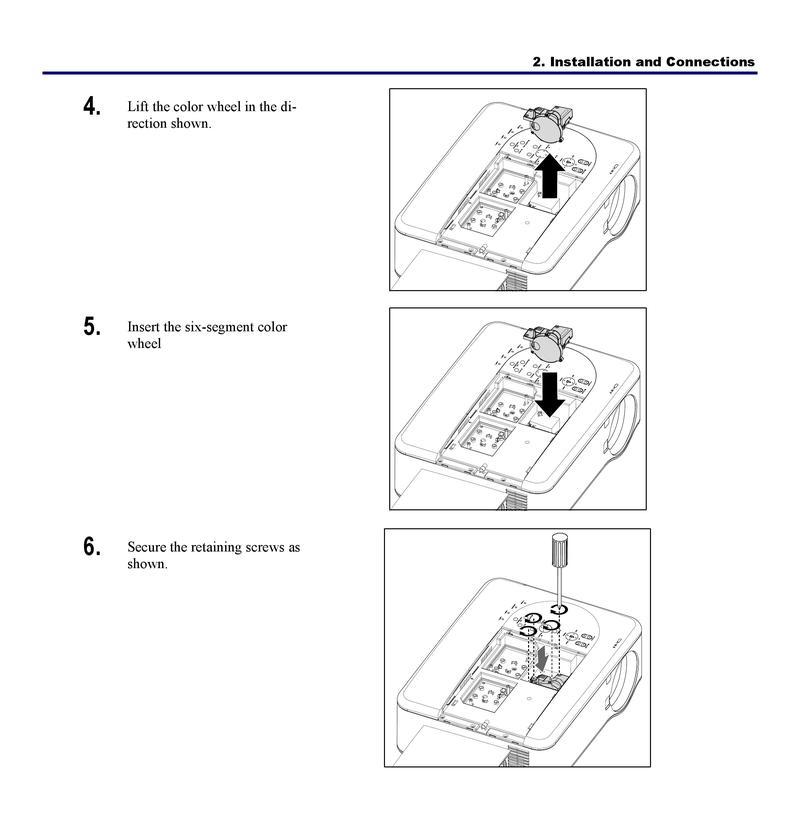
无线连接为用户带来了更多便捷,目前常见的无线连接方式包括Wi-Fi、Miracast、AirPlay等,以下是利用Wi-Fi让手机照片在投影仪上投射的基本操作:
1.连接至同一网络:确保手机和投影仪连接至同一Wi-Fi网络。
2.投影仪设置:在投影仪的菜单选项中找到无线显示或类似功能并开启。
3.手机配对:在手机的设置中找到显示投射或类似选项,搜索可用的显示设备并选择你的投影仪进行配对。
4.确认投射:一旦配对成功,手机上的照片就可以实时显示在投影仪上。

连接失败怎么办?首先检查所有线材是否连接稳固,检查是否选择了正确的输入源或无线信号。若仍无法连接,请重启设备。
画面延迟怎么办?物理连接通常比无线连接延迟更低。无线连接时,尽量使用5GHz频段的WiFi网络,并尝试减少网络干扰。
音画不同步怎么办?确认投影仪和手机的音频输出设置一致。对于物理连接,还可以检查投影仪端的音频输出设置是否正确。
选择合适的投影模式:根据你所处的环境,选择明亮模式或影院模式,以获得最佳的视觉体验。
调整画面比例和清晰度:如果照片变形或不清晰,可以调整投影仪的显示比例和图像清晰度。
保存设置:一旦找到最适合的设置,不要忘记保存,以便下次使用时无需重新调整。
通过本文的介绍,我们已经了解了如何将手机照片通过投影仪投射出来。无论是通过物理连接还是无线连接,关键在于做好设备准备和连接设置。如果您遇到任何问题,不要忘记检查设备兼容性并尝试基本的故障排除方法。随着技术的不断发展,投影仪和手机之间的连接方式将会更加简便和多样化。现在,您就可以轻松将手机中的精彩瞬间分享给更多人,享受大屏带来的视觉盛宴吧。
版权声明:本文内容由互联网用户自发贡献,该文观点仅代表作者本人。本站仅提供信息存储空间服务,不拥有所有权,不承担相关法律责任。如发现本站有涉嫌抄袭侵权/违法违规的内容, 请发送邮件至 3561739510@qq.com 举报,一经查实,本站将立刻删除。